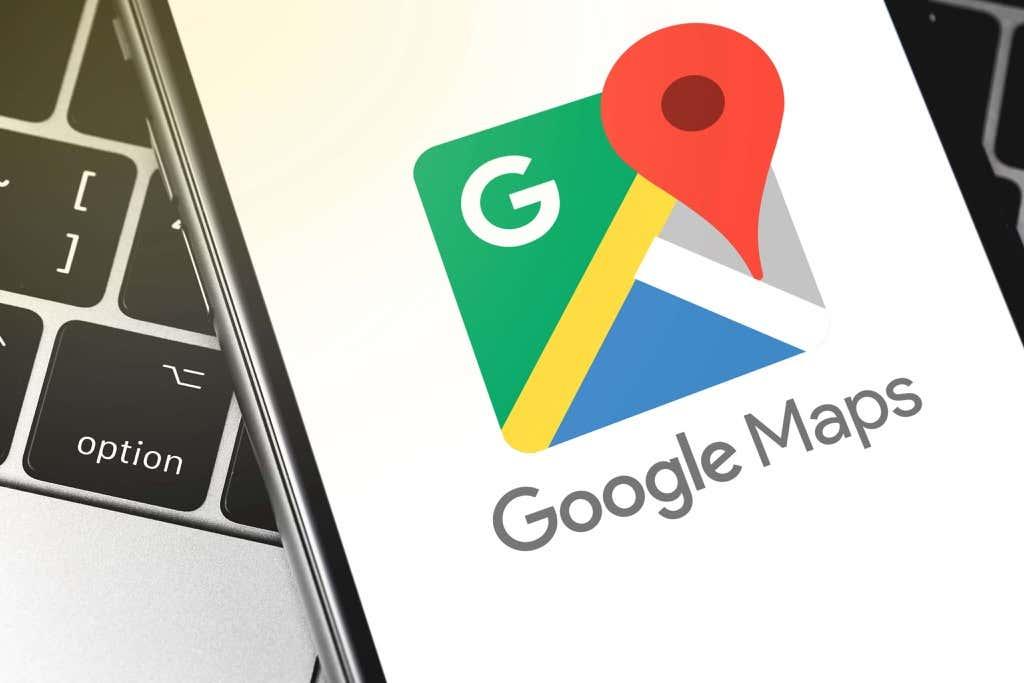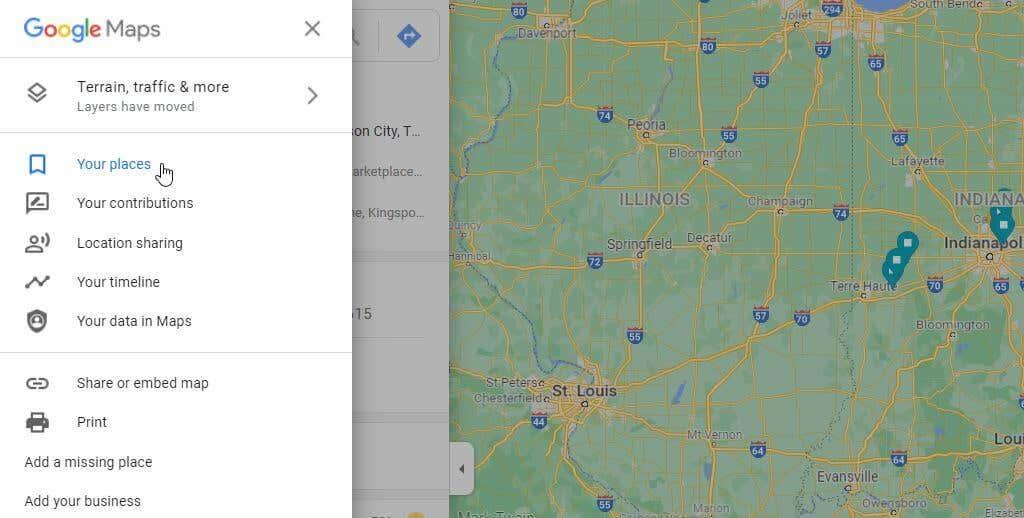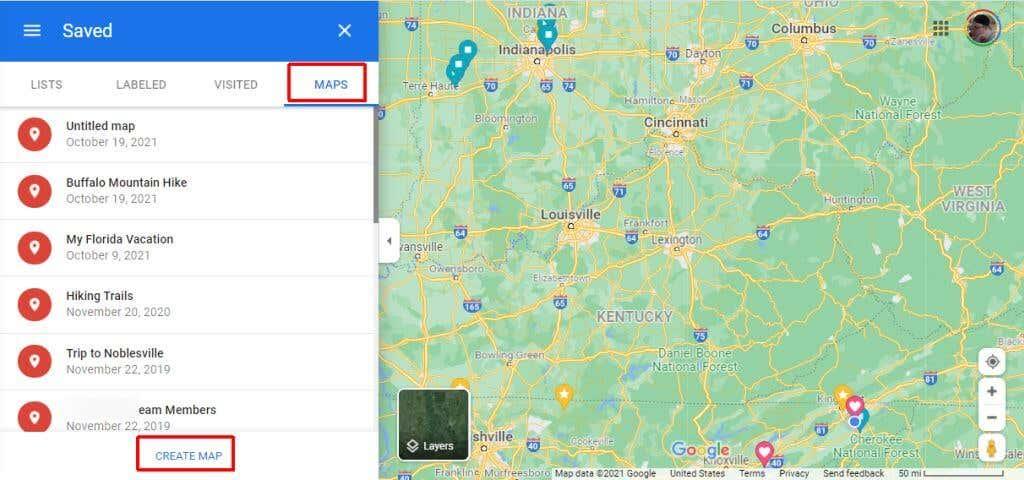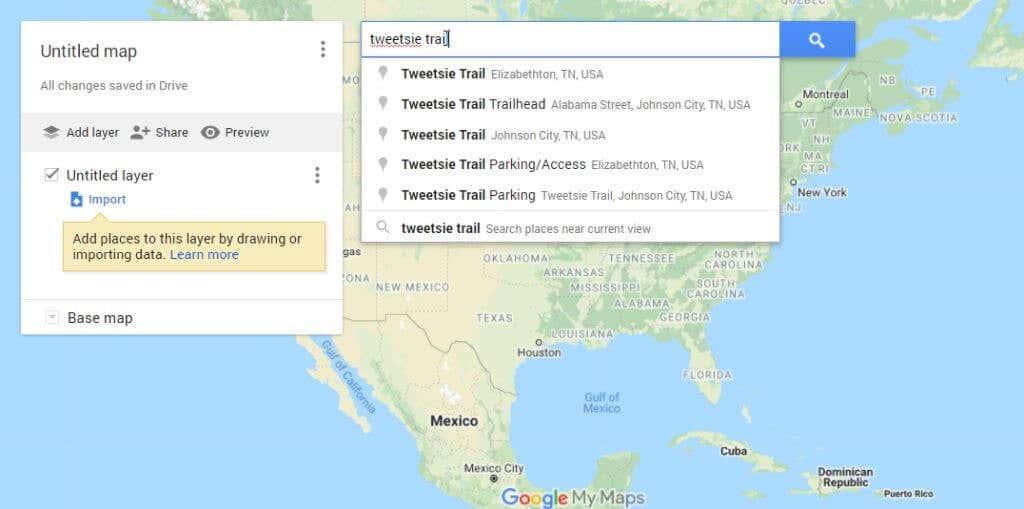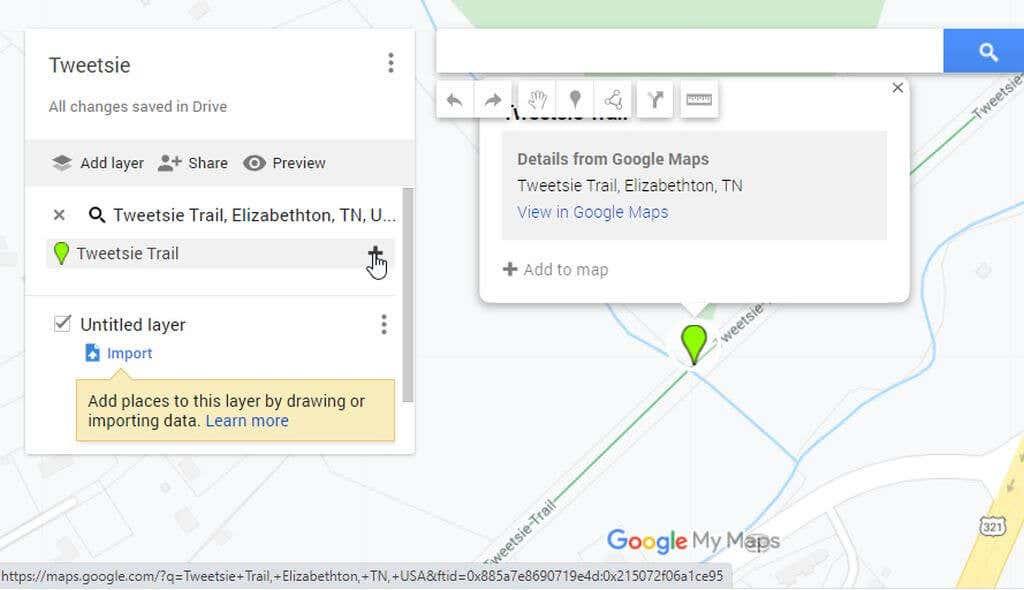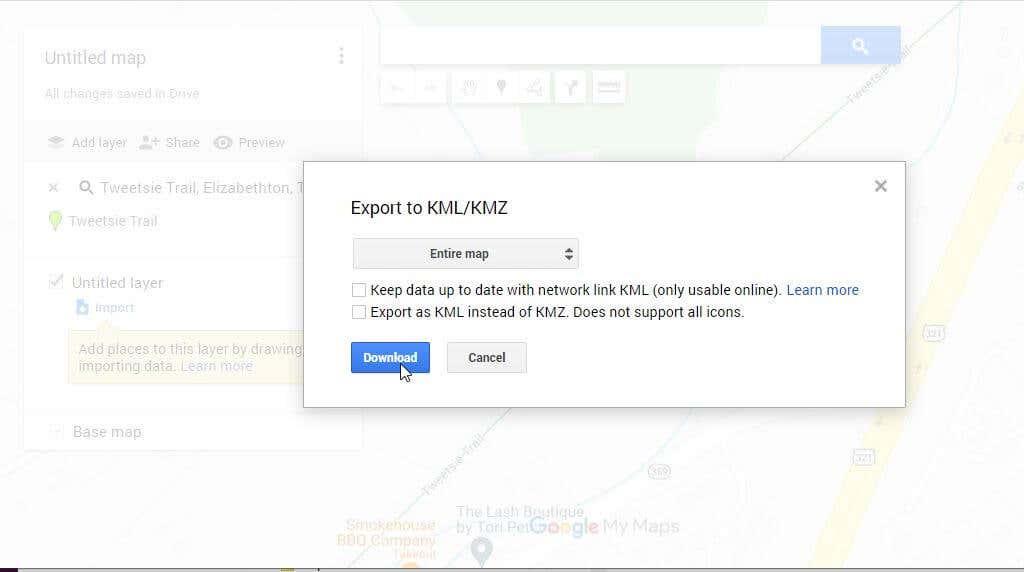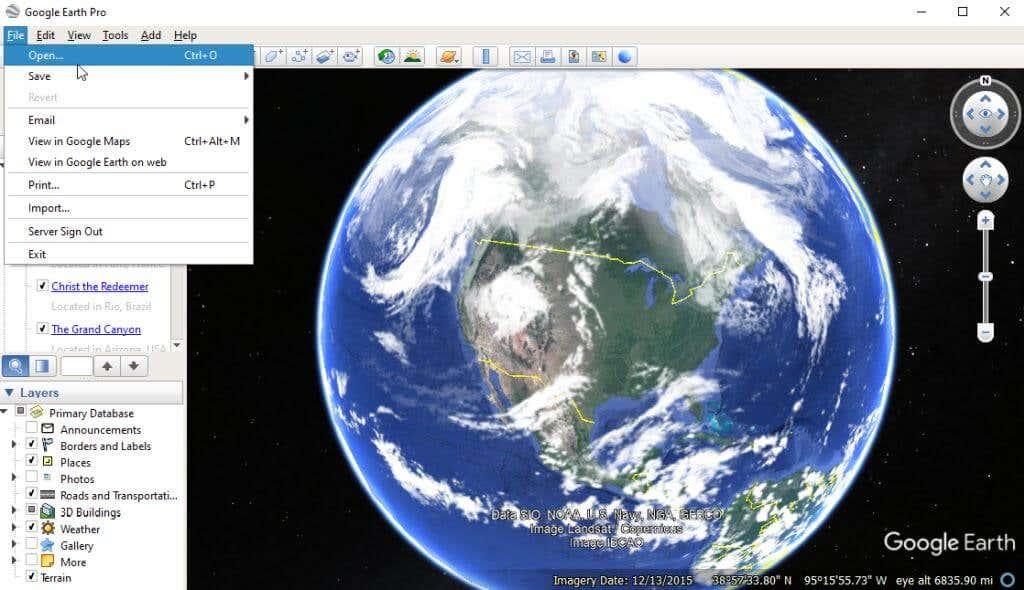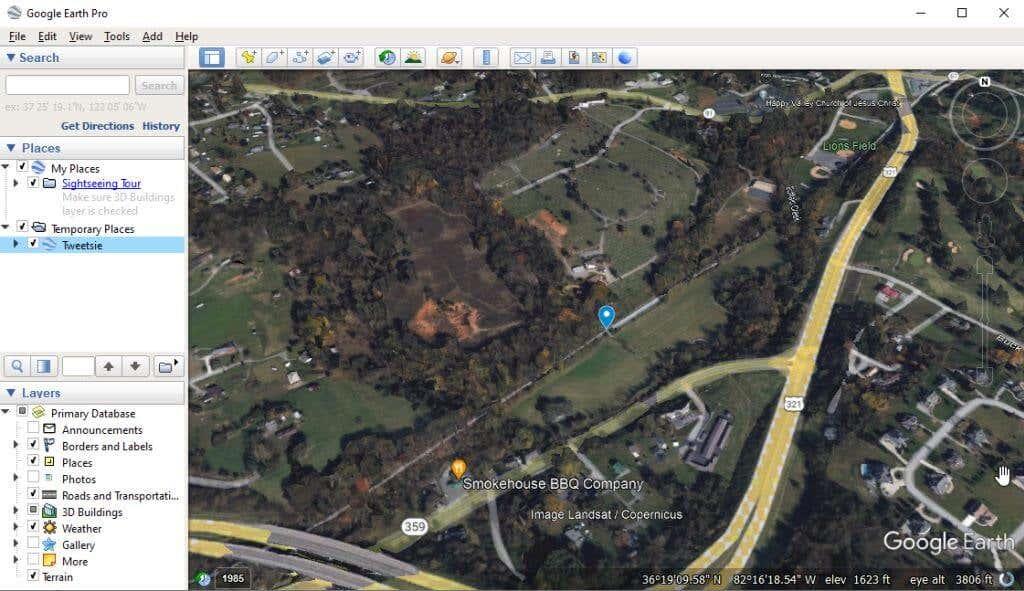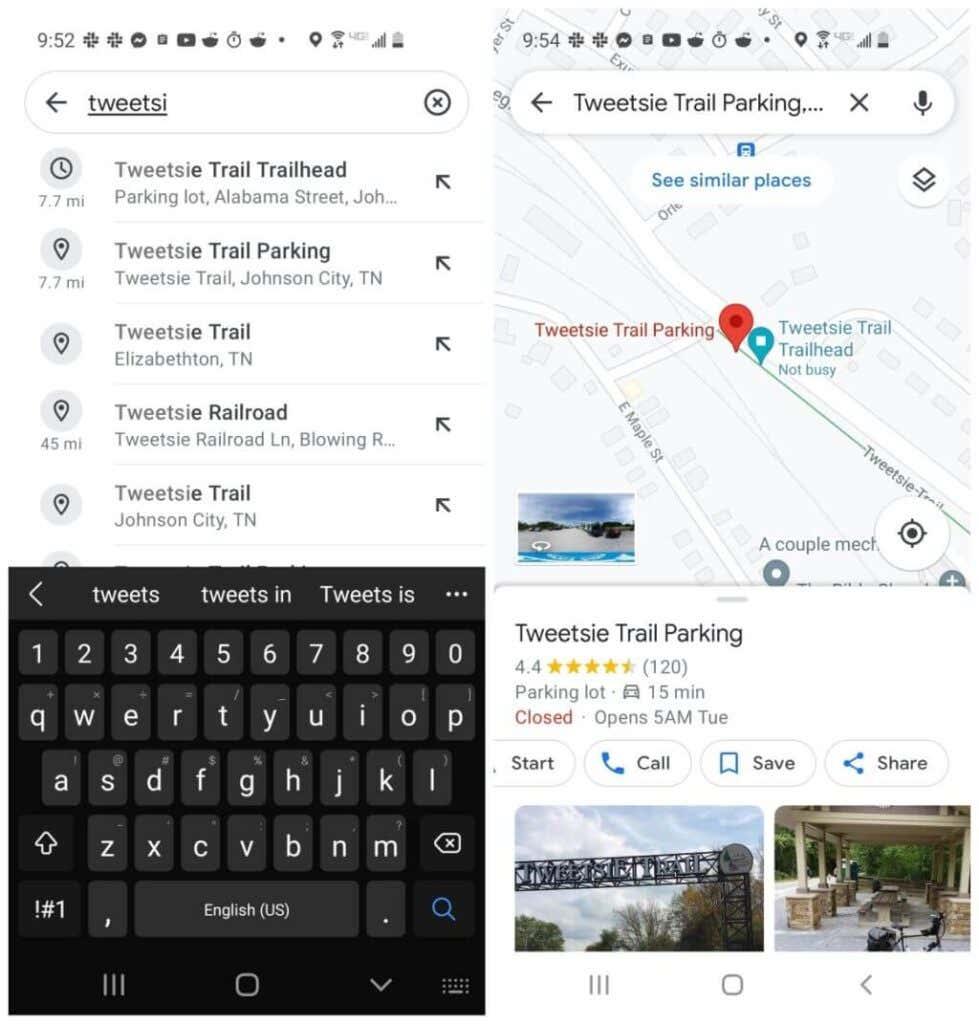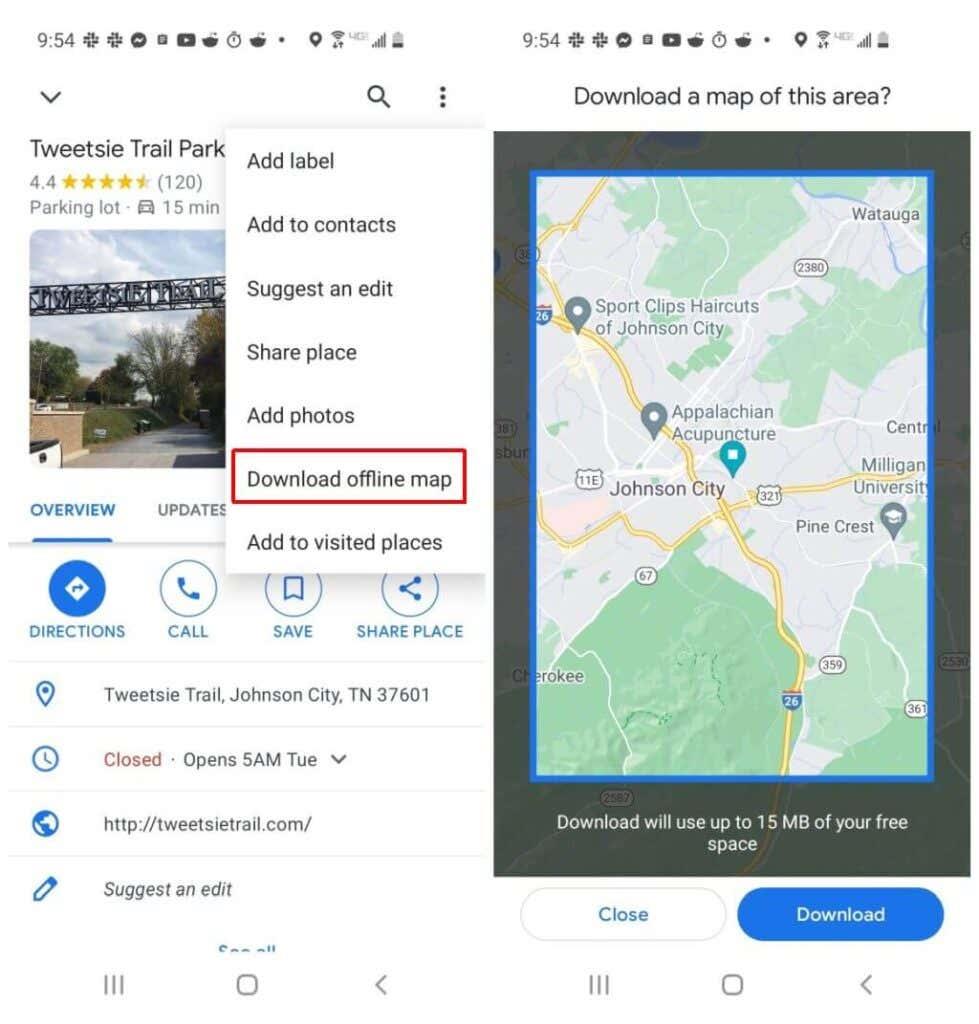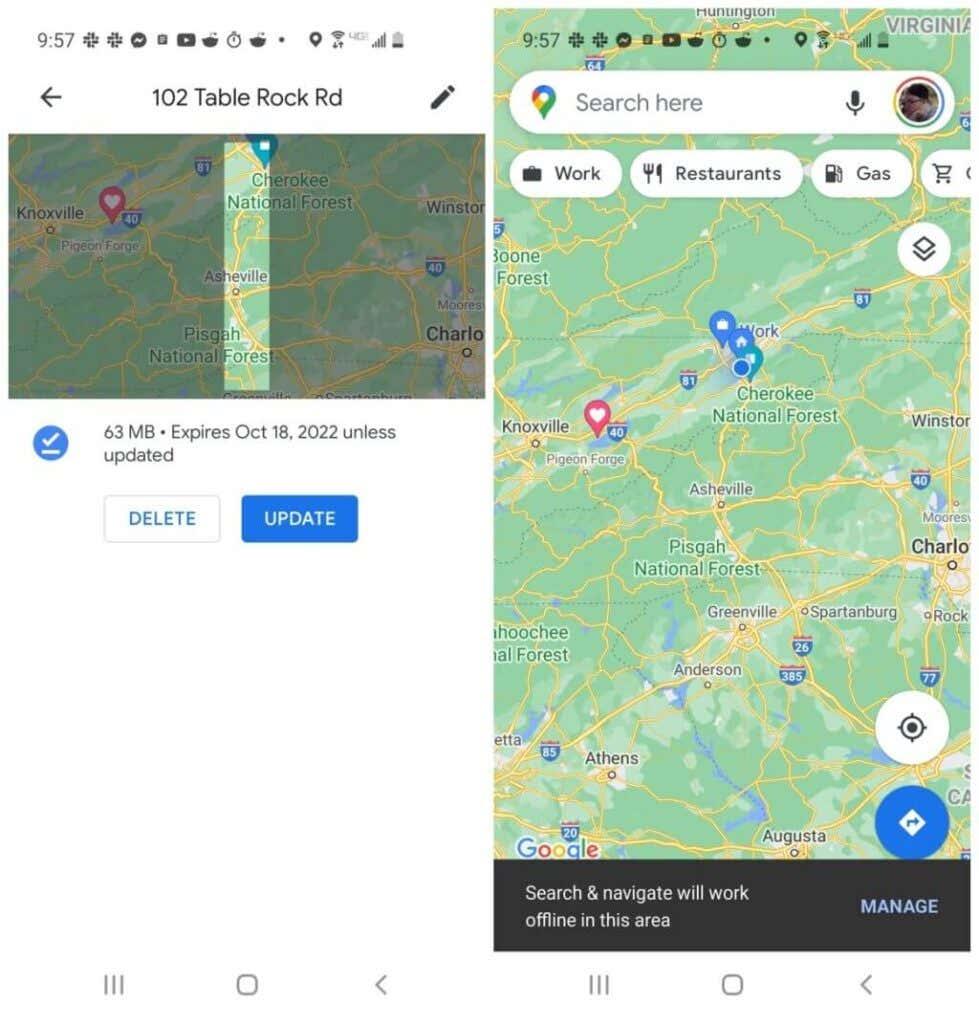Google Maps er en fantastisk navigasjonsressurs og en av de mest populære kartappene som er i bruk over hele verden. Det ene svake punktet er at det krever en aktiv internettforbindelse for å fungere.
En løsning for å holde Google Maps i gang for deg når du reiser til steder der det ikke er mobildata, er å laste ned kart for visning uten nett.
Du kan gjøre dette på den bærbare datamaskinen (hvis du planlegger å ta den bærbare datamaskinen med deg på reise), eller dette er en innebygd funksjon ved å bruke Google Maps-mobilappen for iOS eller Android .
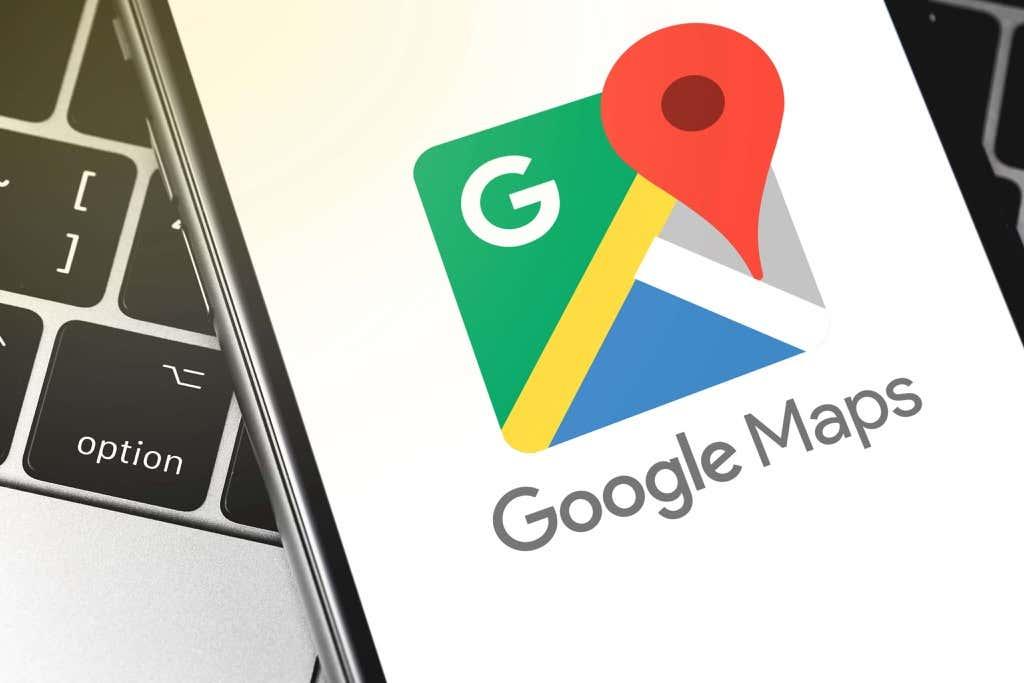
Last ned Google Maps for frakoblet visning via nettleseren
Du kan laste ned kart på Google Maps for offline visning fra nettleseren. Denne funksjonen er imidlertid ikke innebygd som et alternativ med ett klikk. Det krever en løsning ved å bruke tilpassede kart.
Last ned kartet ditt i KML/KMZ-format
Denne løsningen innebærer å laste ned en Google Map-plassering i KML/KMZ-format. Du kan deretter bruke en hvilken som helst kartklient (som Google Earth ) som kan se dette kartformatet for å bruke kartet ditt offline.
1. Åpne Google Maps og logg på Google-kontoen din. Åpne Google Maps-menyen og velg Dine steder .
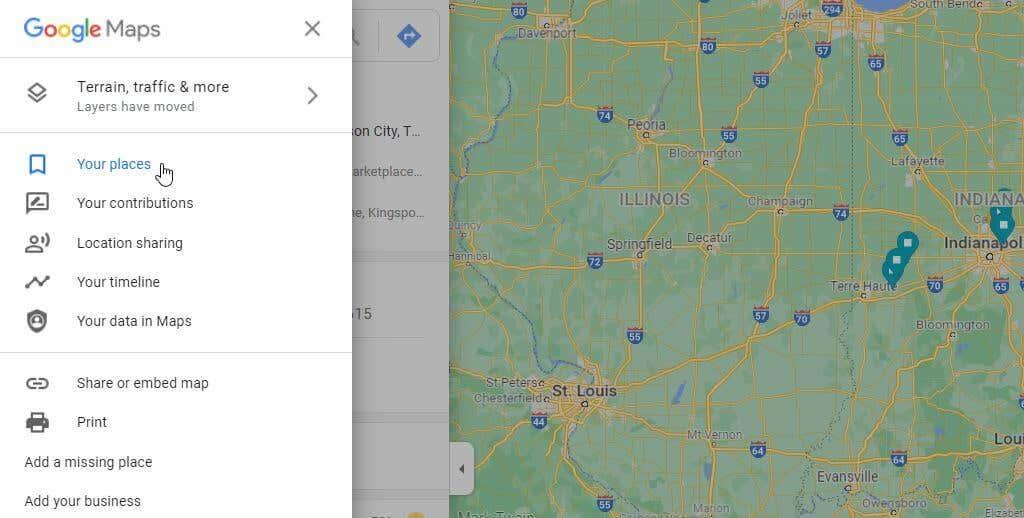
2. Dette tar deg til listen over lagrede steder. Velg Kart fra menyen for å se listen over egendefinerte kart du har laget. Dette vil være tomt hvis du ikke har opprettet noen. Velg Opprett kart for å lage et nytt tilpasset kart.
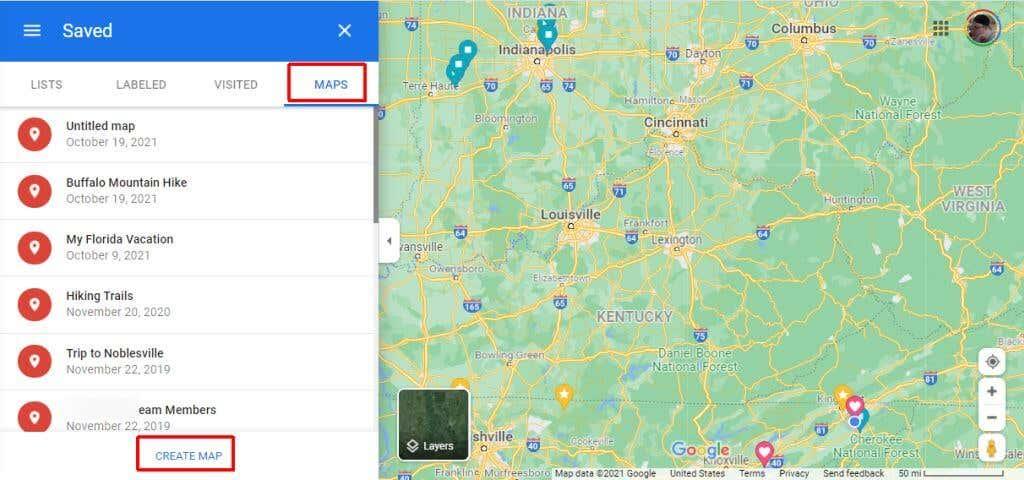
3. På neste kart bruker du søkefeltet for å finne stedet du vil reise til. Velg den blå forstørrelsesglassknappen for å finne den plasseringen på kartet.
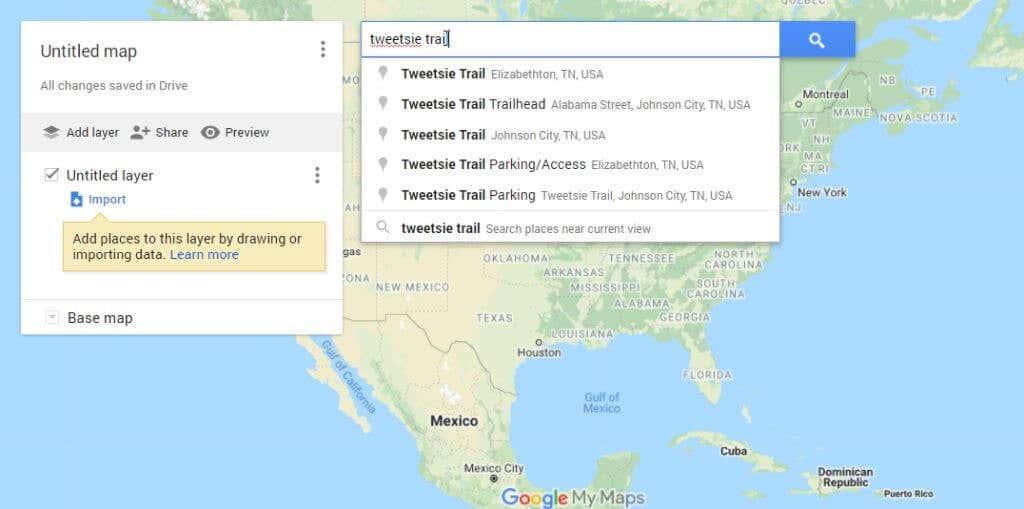
4. Velg Legg til kart ved siden av plasseringsnålen. Dette vil plassere plasseringen i venstre rute. Den vil bli plassert utenfor et eksisterende lag. Du må legge til plasseringen til et lag før du kan eksportere det som et offline kart. Velg + -ikonet ved siden av det stedet for å legge det til et eksisterende lag uten navn.
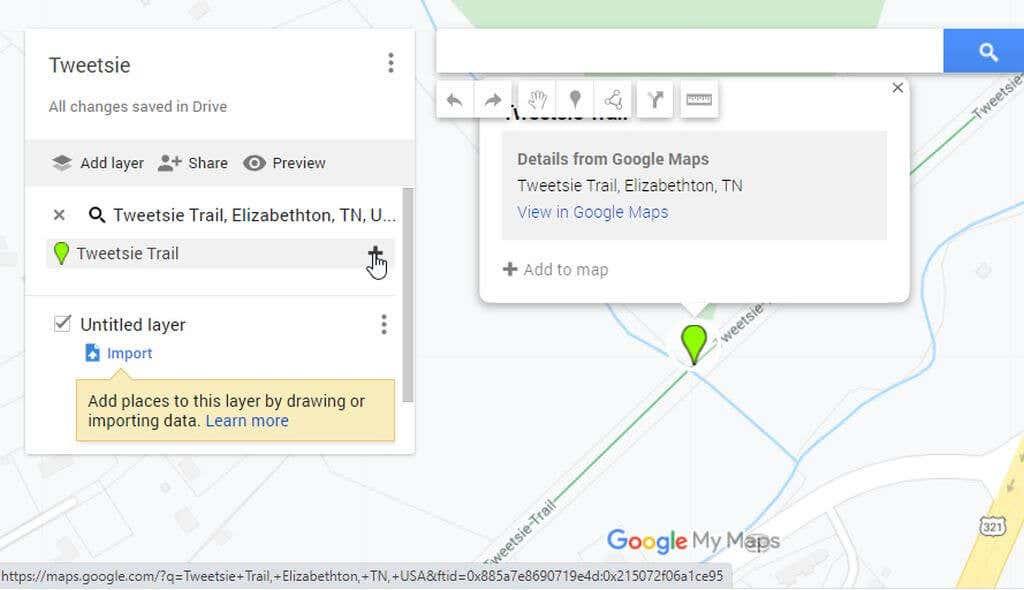
5. Deretter kan du eksportere kartet for offline bruk. Velg de tre prikkene til høyre for kartnavnet for å åpne menyen. Velg Eksporter til KML/KMZ fra menyen.
Merk : Sørg for at du har zoomet ut kartet til detaljnivået du ønsker å inkludere i frakoblet kart før du velger Eksporter-alternativet.
6. På popup-vinduet, sørg for at rullegardinmenyen har Hele kartet valgt. Velg Last ned - knappen.
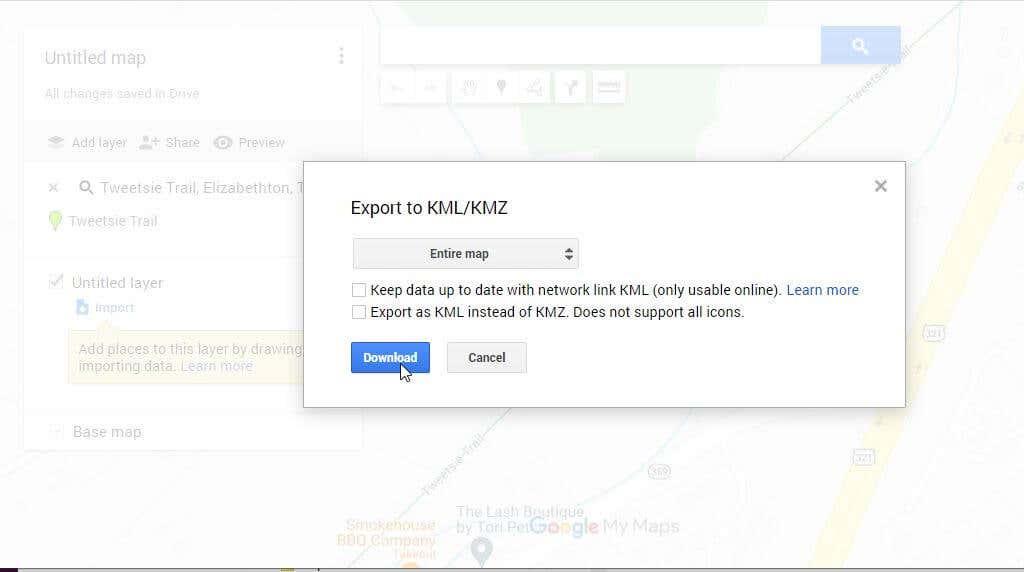
7. Lagre til slutt kartfilen på datamaskinen din, hvor du husker hvor du får tilgang til den når du trenger å bruke den offline.
Se ditt frakoblede kart på datamaskinen
Den vanligste kartklienten som kan lese KML- eller KMZ-filer er Google Earth. Start Google Earth på datamaskinen.
1. Velg Fil fra menyen og velg Åpne .
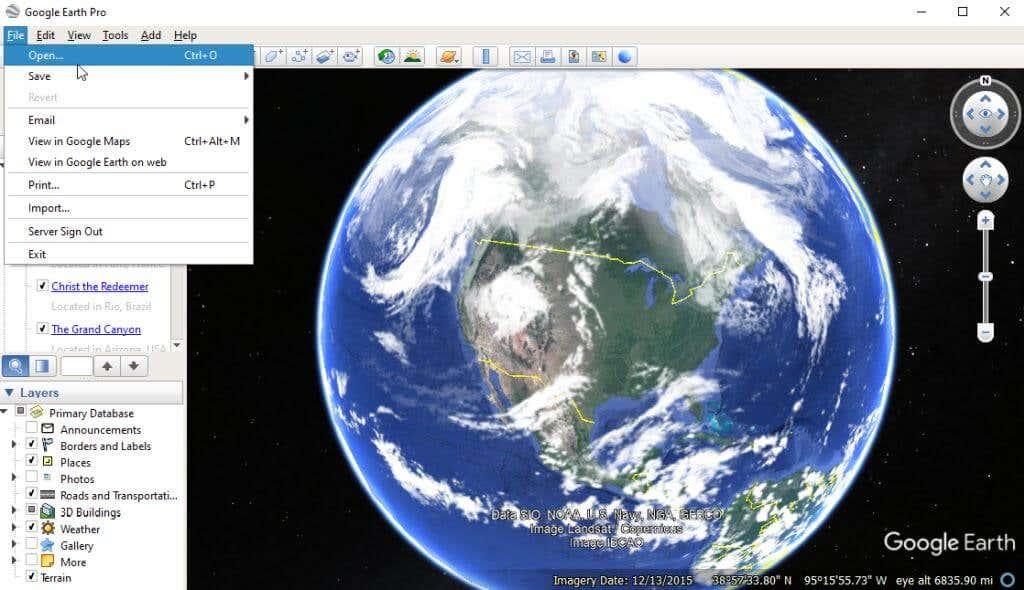
2. Bla til og velg KML/KMZ-filen du tidligere har lagret. Du vil se plasseringen vises i venstre navigasjonsrute i Google Earth under Midlertidige steder . Velg denne plasseringen og Google Earth vil åpne kartet i satellittvisning i høyre vindu.
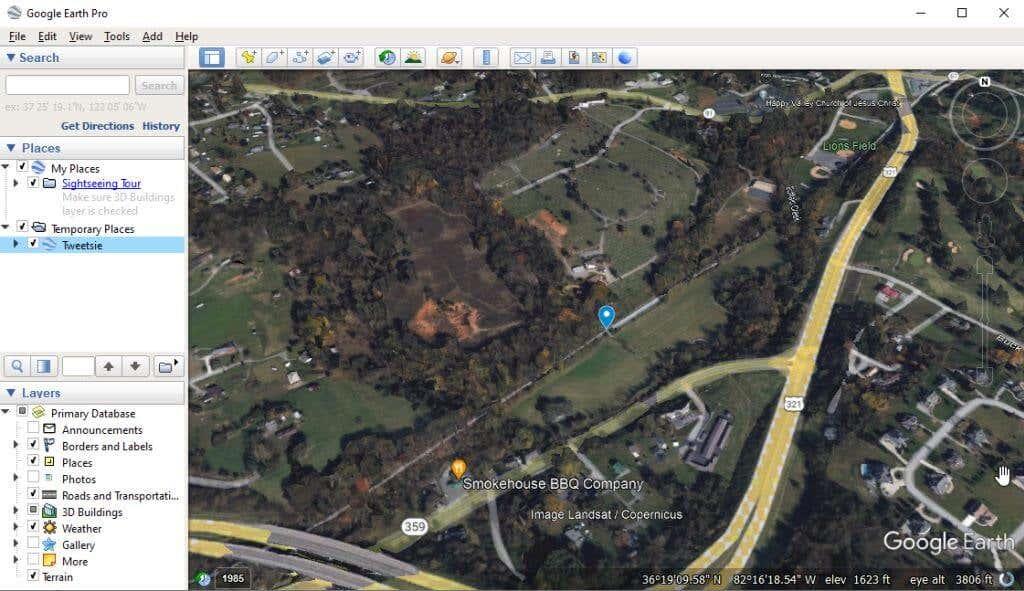
Du kan nå bruke dette kartet til navigering selv om du ikke er koblet til internett. Ved å bruke denne tilnærmingen med den bærbare datamaskinen kan du stoppe hvor som helst langs ruten og sjekke kartet for navigasjon. Hvis du ikke har en smarttelefon for å bruke Google Offline Maps, er dette en god alternativ løsning.
Hvis du har en smarttelefon med Google Maps-appen installert, kan du gå videre til neste seksjon for å bruke Google Maps i frakoblet modus.
Last ned kart på Google Maps for mobil visning uten nett
Å bruke offline kart er mye enklere i Google Maps-mobilappen.
Last ned kartet ditt i Google Maps-appen
Ved å bruke Google Maps-appen trenger du ikke å håndtere KML- eller KMZ-filer fordi funksjonen for offline visning er innebygd rett i appen.
1. Åpne Google Maps-appen og bruk søkefeltet for å finne posisjonen du ønsker for å kunne navigere offline. Du vil se den røde markøren på kartet for plasseringen. Trykk på den markøren for å se posisjonsdetaljene.
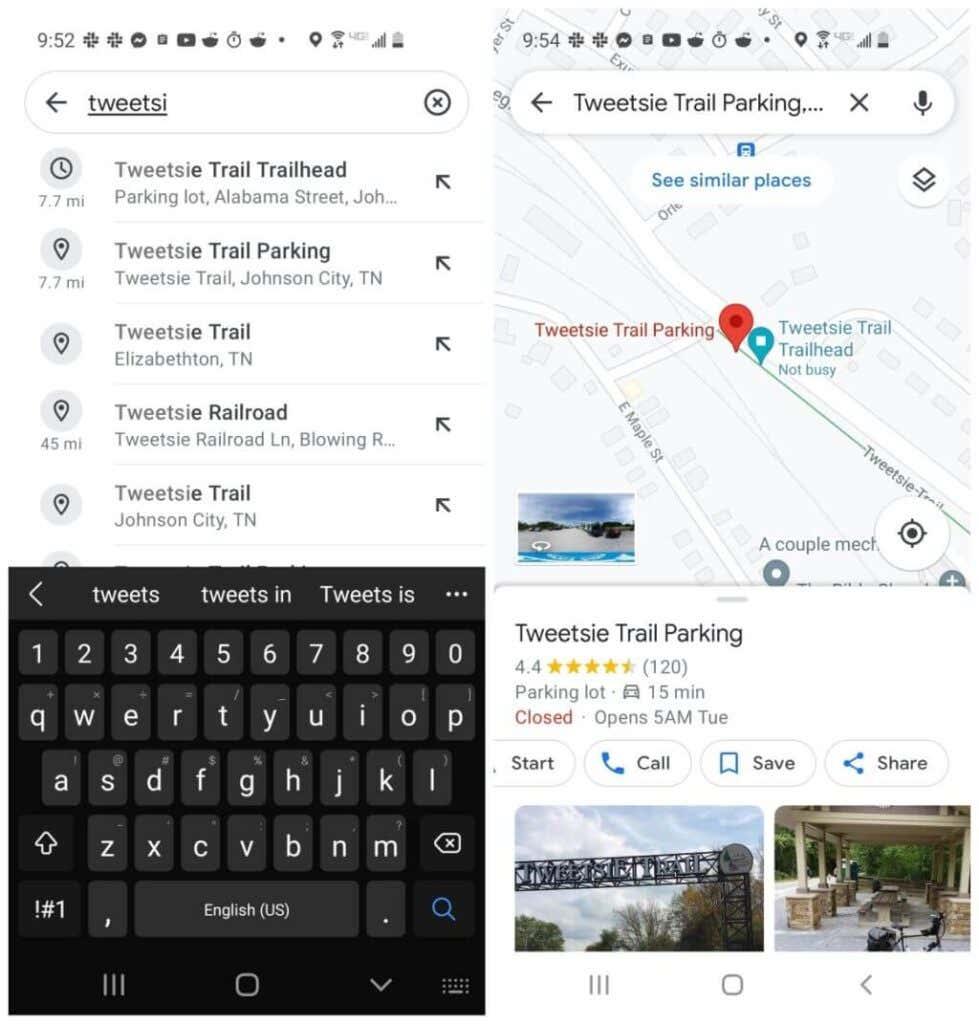
2. Velg de tre prikkene øverst til høyre for å åpne menyen. Velg Last ned kart uten nett . I neste bekreftelsesvindu velger du Last ned - knappen.
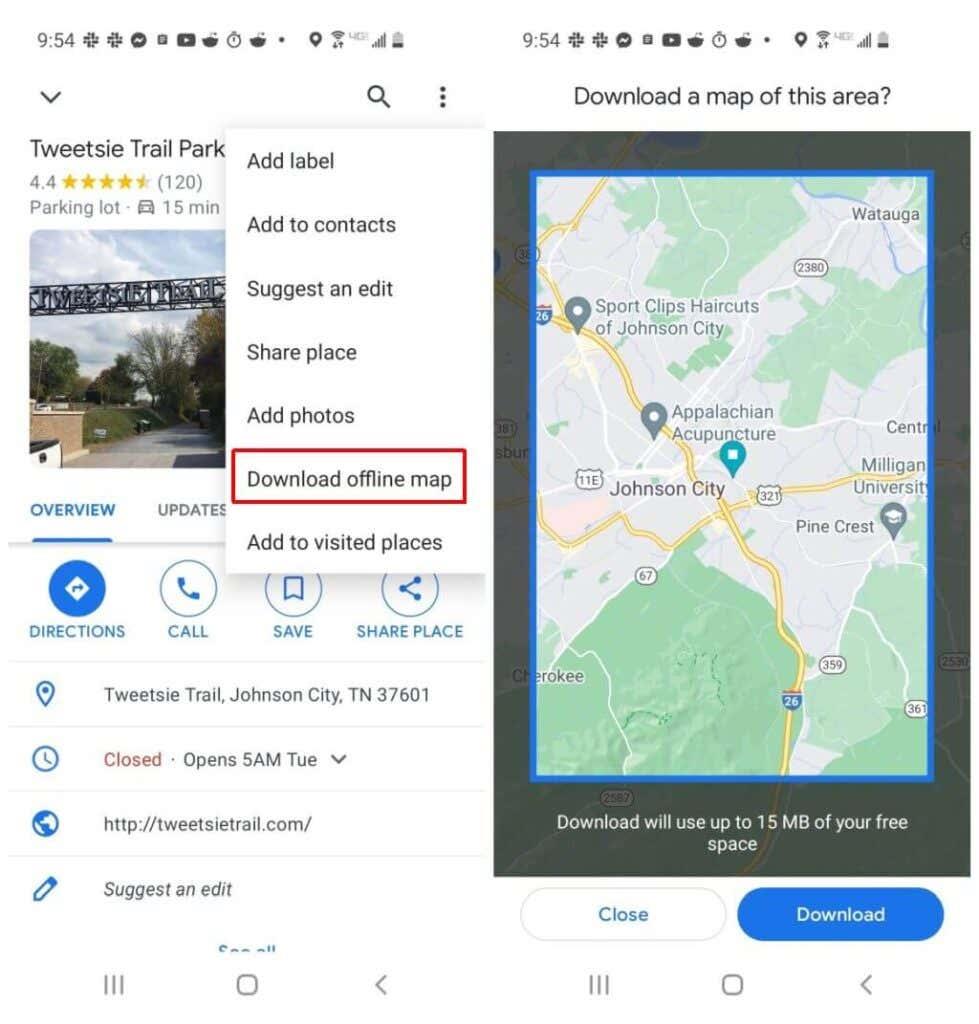
Dette vil laste ned kartet innenfor den blå rammen til telefonens lokale lagringsplass for visning offline senere.
Se frakoblet Google Maps i mobilappen
Etter at du har lastet ned kartene dine uten nett, kan du hente dem tilbake for visning uten nett når som helst i Google Maps.
1. Åpne Google Maps-appen og velg profilbildet ditt. Velg Frakoblede kart fra menyen.
2. Du vil se en liste over alle offline kartene du har lagret på mobilenheten din. Velg de tre prikkene til høyre for kartet du vil vise, og velg Vis .

3. Dette åpner kartet i samme navigasjonsvisning som du er vant til å se i Google Maps.
Merk : Hvis du velger Oppdater fra menyen, vil du se kartet med en liten del som viser hvilken del av det generelle kartet du har lastet ned for offline bruk. Du kan justere størrelsen på dette og velge Oppdater for å laste ned mer av kartet. Husk at du trenger en internettforbindelse for å gjøre dette.
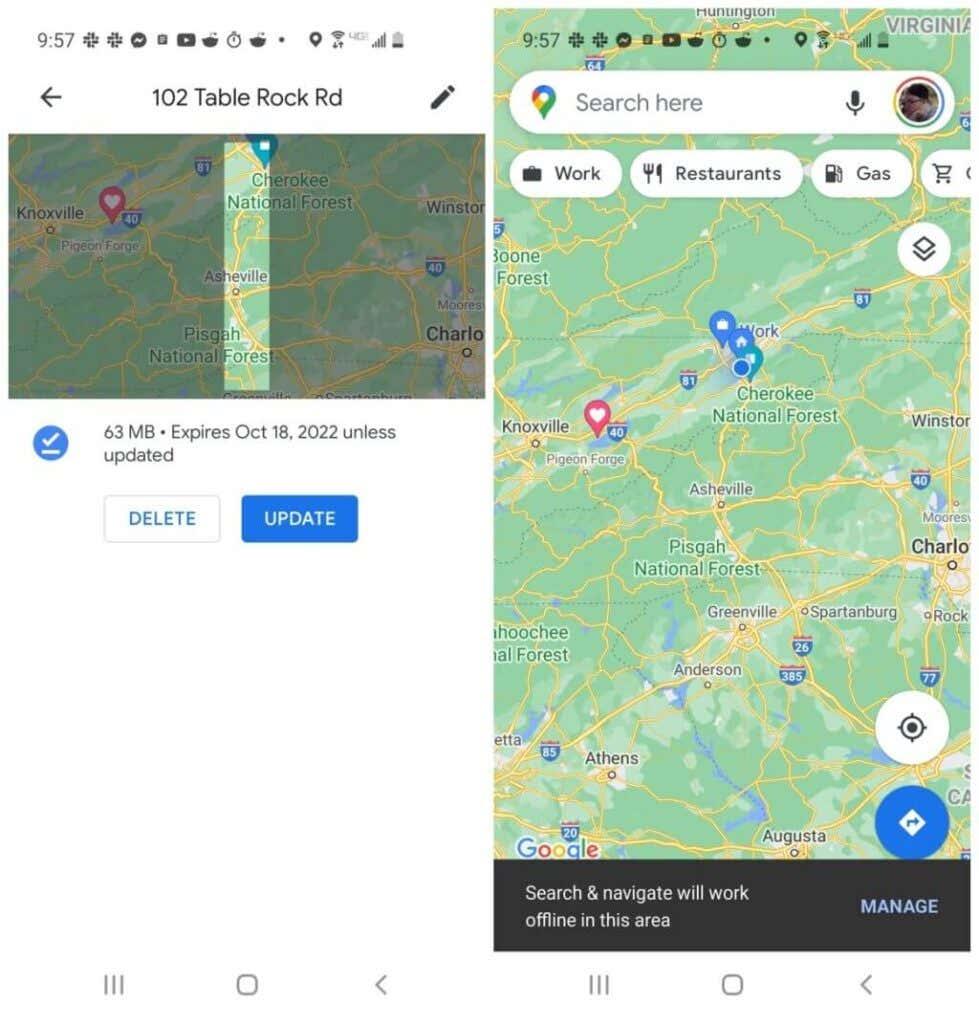
Når du ser på kartet i frakoblet modus, kan du til og med søke i området etter bedrifter og navigere i veier. Dette er mulig fordi når du tidligere lastet ned kartet, inkluderte nedlastingen all den informasjonen også.
Laste ned kart på Google Maps for visning uten nett
Hvis du reiser mye på steder som er avsidesliggende eller på annen måte utenfor nettet, er visning offline med Google Maps avgjørende. Så når du planlegger din neste tur, husk dette og husk å laste ned alle områdene du skal reise til. Dette vil sikre at du aldri vil gå deg vill, uten noen måte å navigere deg rundt på.